Cara Membuat dan Menentukan Titik Koordinat di AutoCad Map Geolocation
Autocad tidak hanya aplikasi yang digunakan untuk mendesain gambar secara offline, aplikasi ini juga bisa digunakan secara online.
Nah pada artikel kali ini, saya akan membahas penggunaan autocad secara online menggunakan fitur atau menu “geolocation” untuk membuat titik koordinat sebagai acuan menggambar peta atau maps.
Disini saya akan memberikan contoh untuk cara membuat titik koordinat di autocad, karena kebetulan saya sedang ada proyek pemasangan kabel optic sehingga membutuhkan bantuan map online untuk desain jalur kabel.
Lalu Apa Itu “Geolocation Map” Pada Autocad?
Pada AutoCAD, istilah "geolocation map" mengacu pada kemampuan untuk menyematkan informasi lokasi geografis atau peta ke dalam gambar atau proyek CAD yang kamu buat.
Ini memungkinkan kamu untuk mengintegrasikan data geospasial ke dalam desain Cad-mu, membantu dalam pemetaan, perencanaan kota, survei, dan proyek-proyek lain yang melibatkan informasi geografis.
Cara menggunakan geolocation map dapat bervariasi tergantung pada versi AutoCAD yang kamu gunakan.
Namun, umumnya, kamu dapat menemukan opsi geolocation di toolbar atau menu, yang memungkinkan kamu menambahkan peta dan mengelola data geografis di proyek yang sedang kamu jalankan.
Oke langsung saja, berikut cara membuat dan menentukan titik koordinat di autocad.
Cara Membuat Titik Koordinat di AutoCad
Disini saya memberikan contoh dengan menggunakan autocad versi 2020, untuk yang dibawah versi 2020, semoga caranya sama yaa, hehee.
#1. BUKA APLIKASI AUTOCAD
Silahkan buka proyek yang kamu kerjakan dengan autocad. Dan ini contoh proyek yang sedang saya kerjakan.
Pada gambar diatas, terlihat saya sedang mengerjakan pemetaan rumah-rumah di suatu area.
Saya perlu bantuan geolocation dari autocad untuk menggambar jalan, nama jalan, bangunan, dll tampak atas.
#2. LOGIN AUTOCAD ONLINE
Ohh iya, sebelum kamu mengaktifkan map online pada autocad, pastikan kamu sudah login di autodesk yaa.
Untuk cara login mudah kok, tinggal masukin email dan buat password aja.
Pada gambar diatas, terdapat tulisan sign out karena saya sudah login.
Jika kamu belum login, maka tulisannya sign in.
Silahkan klik, nantinya kamu akan diarahkan ke website autodesk, lalu ikuti step-stepnya.
#3. TAMPILKAN MAP HYBRID
Setelah berhasil login, maka akan muncul fitur tambahan yaitu geolocation pada menu atas.
Untuk cara membuat titik koordinat di autocad, diperlukan tampilan map online pada autocad.
Silahkan klik Geolocation>>Map Hybrid untuk memunculkan map seperti berikut.
Tunggu beberapa detik maka map akan langsung muncul pada layar autocad kamu.
Jika belum muncul dalam waktu yang lama, coba cek kembali untuk status login kamu dan koneksi internet yang kamu gunakan.
Ingat yaa, ini online sehingga butuh koneksi internet saat sedang menggunakannya.
Lanjut langkah ke-4 untuk cara membuat titik koordinat di autocad.
#4. PENENTUAN TITIK KOORDINAT
Langkah selanjutnya, silahkan ketik perintah “Geo” pada autocad lalu tekan spasi 2 kali.
Maka akan muncul kotak dialog “Geographic Location.”
Nah disini kalian harus tau alamat atau bisa juga titik koordinat (Longitude, Latitude) yang akan kalian beri tanda.
Saya menggunakan Longitude & Latitude agar penentuan titik lokasi lebih akurat.
Ohh iya usahakan Longitude & Latitude yang kalian masukkan nantinya adalah satuan decimal yaa.
Kalau masih satuan DGS (Degree, Minute, Second) silahkan diubah dulu ke decimal.
Untuk cara ubahnya, kalian bisa cari di internet banyak sekali.
Oke lanjut, silahkan masukkan Longitude & Latitude tadi pada kotak pencarian lalu klik search.
Setelah itu klik “Drop Marker Here” agar penanda lokasi bergeser tepat pada titik yang diinginkan seperti berikut.
Silahkan kalian zoom map pada kotak dialog tersebut, jika dirasa titik lokasi sudah benar, silahkan klik next.
Pilih GIS Coordinate System “UTM84-49S” dan time zone “(GMT+07:00) Bangkok Hanoi Jakarta.”
Untuk satuan, gunakan satuan “Meters” lalu klik next.
Setelah selesai, tekan spasi 2 kali.
Maka, akan muncul penanda titik merah pada koordinat yang kalian input tadi seperti berikut.
Selesai, kalian bisa mulai menggambar pemetaan dengan bantuan map online autocad berdarkan titik koordinat yang sudah kalian buat.
Nah itulah cara membuat titik koordinat di autocad menggunakan fitur map geolocation.
Semoga cara ini membantu buat kalian, terimakasih sudah mampir :)





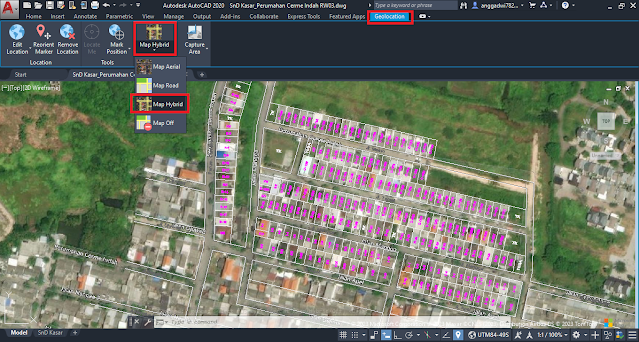

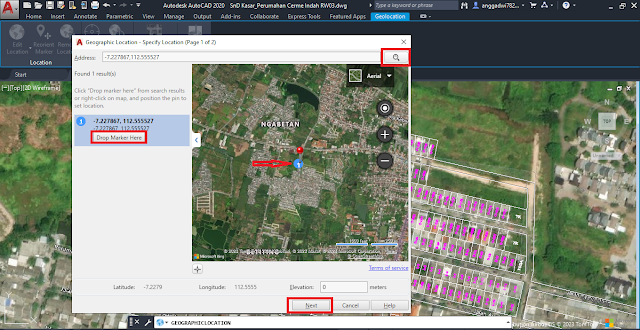


Posting Komentar untuk "Cara Membuat dan Menentukan Titik Koordinat di AutoCad Map Geolocation"